Los 10 mejores perfiles para novatos en Tasker: maximiza tu productividad
Los 10 mejores perfiles de tasker para principiantes Tasker es una potente aplicación de automatización en Android que te permite crear varias …
Leer el artículo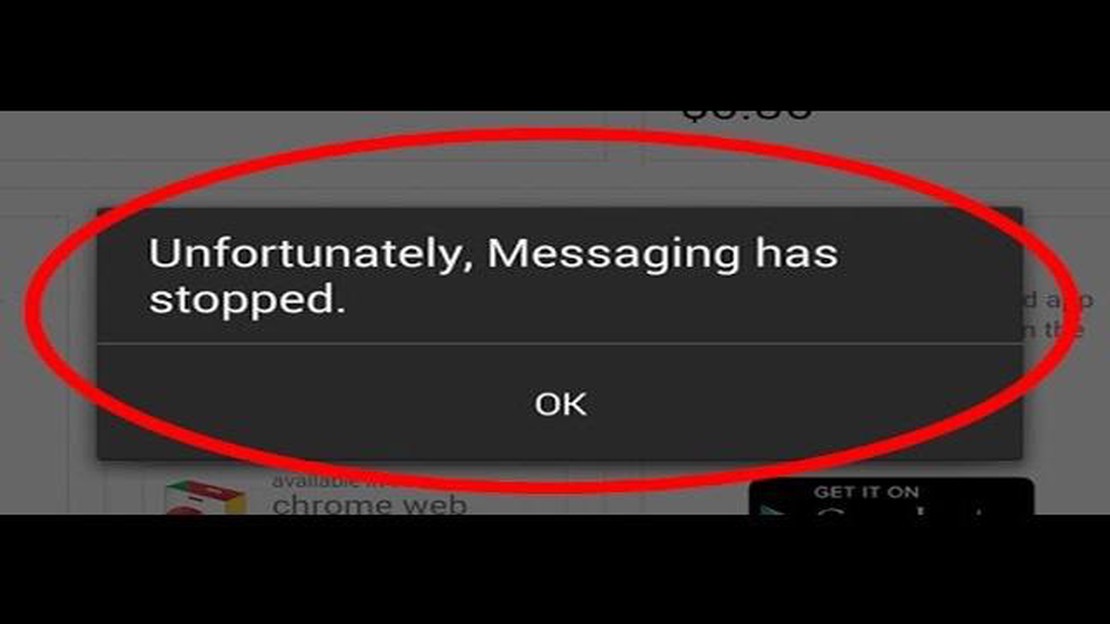
El Samsung Galaxy S6 es un popular smartphone conocido por su elegante diseño y sus potentes funciones. Sin embargo, como cualquier otro dispositivo electrónico, no es inmune a los errores y fallos. Uno de los problemas más comunes a los que se enfrentan los usuarios del Galaxy S6 es el error “Desafortunadamente, Mensajes se ha detenido”. Este error se produce cuando la aplicación Mensajes del dispositivo se bloquea y deja de funcionar, lo que dificulta a los usuarios enviar o recibir mensajes de texto.
Este error puede deberse a varios motivos, como errores de software, aplicaciones de terceros incompatibles o datos dañados. Afortunadamente, hay varios pasos que puedes seguir para solucionar este problema y hacer que la aplicación Mensajes vuelva a funcionar. En esta guía de solución de problemas, te guiaremos a través de los diferentes métodos para resolver el error “Desafortunadamente, Mensajes se ha detenido” en tu Samsung Galaxy S6.
Para empezar, se recomienda reiniciar el dispositivo, ya que un simple reinicio a menudo puede resolver pequeños fallos de software. Si el error persiste, puedes intentar borrar la caché y los datos de la aplicación Mensajes. Esto eliminará cualquier archivo temporal o datos corruptos que puedan estar causando que la aplicación se bloquee. Otra posible solución es desactivar o desinstalar cualquier aplicación de terceros instalada recientemente que pueda estar entrando en conflicto con la aplicación Mensajes.
Si ninguno de estos métodos funciona, también puedes intentar borrar la partición de caché o realizar un restablecimiento de fábrica en tu Galaxy S6. Sin embargo, ten en cuenta que un restablecimiento de fábrica borrará todos tus datos, por lo que es importante hacer una copia de seguridad de tus archivos antes de proceder con este método. Si el error persiste después de probar todos estos pasos de solución de problemas, se recomienda ponerse en contacto con el soporte de Samsung o visitar un centro de servicio para obtener más ayuda.
En conclusión, el error “Desafortunadamente, Mensajes se ha detenido” puede ser frustrante, pero hay varios métodos de solución de problemas que pueden ayudar a resolver este problema en su Samsung Galaxy S6. Siguiendo estos pasos, puede asegurarse de que su aplicación Mensajes funcione sin problemas y pueda continuar enviando y recibiendo mensajes de texto sin ningún problema.
Si estás experimentando el error “Desafortunadamente, Mensajes se ha detenido” en tu Samsung Galaxy S6, no te preocupes, hay varias soluciones potenciales que puedes probar para arreglar el problema. Este mensaje de error suele indicar un fallo o conflicto de software que impide que la aplicación Mensajes funcione correctamente.
Aquí hay algunos pasos de solución de problemas que puedes seguir:
Uno de estos pasos debería ayudarte a solucionar el error “Lamentablemente, Mensajes se ha detenido” en tu Samsung Galaxy S6. Si el problema persiste, puede ser una buena idea ponerse en contacto con Samsung o su proveedor de servicios para obtener más ayuda.
Si estás experimentando el error “Desafortunadamente, Mensajes se ha detenido” en tu Samsung Galaxy S6, una posible solución es borrar la caché y los datos de la aplicación Mensajes. A continuación te explicamos cómo:
Tras el reinicio, abre de nuevo la aplicación Mensajes y comprueba si sigues recibiendo el mensaje de error. Borrar la caché y los datos de la aplicación a menudo resuelve problemas relacionados con el software que pueden causar fallos en la aplicación.
Leer también: Cómo jugar a Fortnite a pantalla partida en una plataforma: guía en profundidad
Si estás experimentando el error “Desafortunadamente, Mensajes se ha detenido” en tu Samsung Galaxy S6, una posible solución es actualizar la aplicación Mensajes a la última versión. A continuación te explicamos cómo puedes hacerlo:
La actualización de la aplicación Mensajes a menudo puede corregir errores y problemas que pueden estar causando el error “Desafortunadamente, Mensajes se ha detenido”. Si el error persiste después de actualizar la aplicación, es posible que tenga que probar otros pasos de solución de problemas o ponerse en contacto con el soporte de Samsung para obtener más ayuda.
Leer también: Cómo solucionar el bloqueo de la app de Facebook en el Samsung Galaxy A8 Plus 2019
Si las soluciones anteriores no funcionaron para solucionar el error “Desafortunadamente, Mensajes se ha detenido” en su Samsung Galaxy S6, puede intentar restablecer las preferencias de la aplicación. Este método puede ser efectivo para solucionar cualquier problema relacionado con la app de mensajería en tu dispositivo.
Sigue estos pasos para restablecer las preferencias de la app:
Después de restablecer las preferencias de la aplicación, la aplicación de mensajería debería funcionar correctamente y el mensaje de error ya no debería aparecer. Sin embargo, ten en cuenta que este método restablecerá las preferencias de todas las aplicaciones de tu Samsung Galaxy S6, por lo que es posible que tengas que volver a configurar algunos ajustes de otras aplicaciones.
Si el mensaje de error sigue apareciendo después de restablecer las preferencias de la aplicación, es posible que tenga que considerar otros métodos de solución de problemas o ponerse en contacto con el soporte de Samsung para obtener más ayuda.
El error “Desafortunadamente, Mensajes se ha detenido” en su Samsung Galaxy S6 puede ocurrir debido a varias razones, tales como fallos de software, aplicación de mensajería obsoleta, almacenamiento completo, o conflictos con otras aplicaciones. Lo mejor es solucionar el problema para determinar la causa exacta.
Restablecer los ajustes de fábrica de tu Samsung Galaxy S6 puede solucionar el error “Desafortunadamente, Mensajes se ha detenido”. Sin embargo, se recomienda probar otros pasos de solución de problemas en primer lugar antes de recurrir a un restablecimiento de fábrica, ya que esto borrará todos los datos en su teléfono.
Si el error “Desafortunadamente, Mensajes se ha detenido” sigue apareciendo incluso después de actualizar la aplicación de mensajería en tu Samsung Galaxy S6, podría deberse a un fallo de software o a un problema de compatibilidad. En estos casos, puedes intentar borrar la caché y los datos de la aplicación, desactivar cualquier aplicación conflictiva o realizar un restablecimiento de fábrica como último recurso. Si el problema persiste, lo mejor es ponerse en contacto con el servicio de atención al cliente de Samsung para obtener más ayuda.
El mensaje de error “Desafortunadamente, Mensajes se ha detenido” significa que la aplicación de mensajería del Samsung Galaxy S6 se ha bloqueado y ya no funciona correctamente.
Los 10 mejores perfiles de tasker para principiantes Tasker es una potente aplicación de automatización en Android que te permite crear varias …
Leer el artículoArreglar outlook atascado al cargar perfil en windows 11/10 Outlook es uno de los clientes de correo electrónico más populares que es utilizado por …
Leer el artículoIntel quiere producir chips de silicio para apple. el dinero ya ha sido asignado El conocido fabricante de chips Intel se dispone a crear chips de …
Leer el artículoCómo solucionar el error 0x800488FC en Xbox Series S Si tienes una Xbox Series S y estás experimentando el código de error 0x800488FC, no estás solo. …
Leer el artículoSolucionar el error “Windows no pudo encontrar un controlador para su adaptador de red ¿Se encuentra con el frustrante error “Windows no pudo …
Leer el artículoCómo activar los idiomas sin conexión para la entrada de voz en el Google Pixel 7 Google Pixel 7 ofrece una amplia gama de características y …
Leer el artículo